- Muallif Jason Gerald [email protected].
- Public 2024-01-19 22:14.
- Oxirgi o'zgartirilgan 2025-01-23 12:51.
Siz Skype yordamida turli xil qurilmalarga video qo'ng'iroq qilishingiz mumkin. Agar sizda Skype dasturi o'rnatilgan bo'lsa, siz kompyuter yoki mobil telefoningizdan video qo'ng'iroq qilishingiz mumkin.
Qadam
2 -chi usul: Windows PC yoki Mac yordamida Skype qo'ng'irog'i
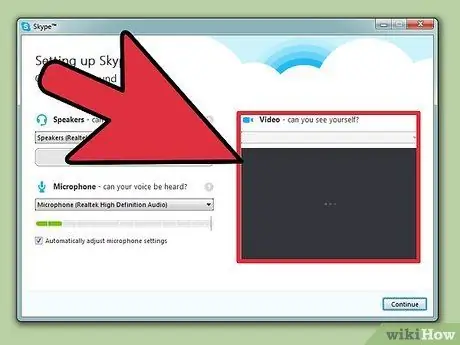
Qadam 1. Veb -kamerani tekshiring
kompyuteringizda veb -kamera borligiga ishonch hosil qiling. Umuman olganda, noutbukdagi veb -kamera ekran/monitor ustidagi kichik teshikka o'xshaydi. Oxirgi besh yilda ishlab chiqarilgan noutbuklarda odatda veb -kamera mavjud.
Agar noutbukda veb -kamera bo'lmasa, siz mahalliy do'konda yoki Internetda tashqi veb -kamerani sotib olishingiz kerak bo'ladi. Siz qimmatini sotib olishingiz shart emas, lekin agar siz tez -tez video qo'ng'iroq qilmoqchi bo'lsangiz, unda siz yuqori sifatli video kamerani sotib olishingiz mumkin
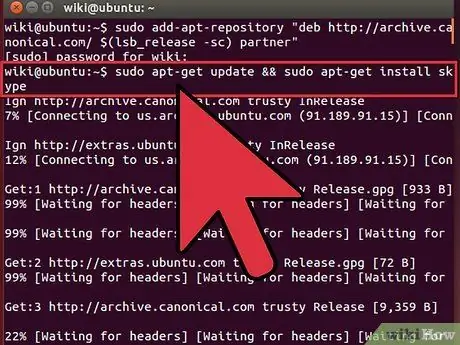
Qadam 2. Skype -ni o'rnating
Skype -ni yuklab olish havolasi Windows foydalanuvchilari yoki Mac foydalanuvchilari uchun boshqacha bo'ladi.
- Windows foydalanuvchilari uchun: Bu havolaga tashrif buyuring: [1]. "Windows ish stoli uchun Skype -ni oling" degan yashil tugmani bosing.
-
Mac foydalanuvchilari uchun:
Bu havolaga tashrif buyuring: [2]. "Mac uchun Skype -ni oling" degan yashil tugmani bosing.
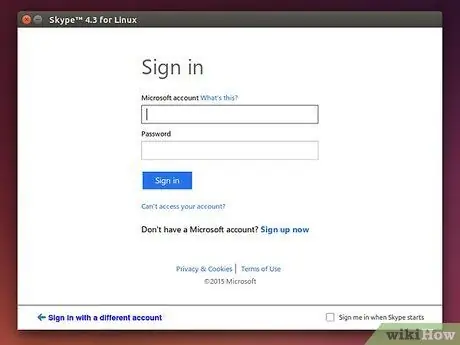
Qadam 3. O'rnatuvchining ko'rsatmalariga amal qiling
Skype -ni yuklab olish avtomatik ravishda boshlanadi va Skype -ni o'rnatish bo'yicha ko'rsatmalar paydo bo'ladi.
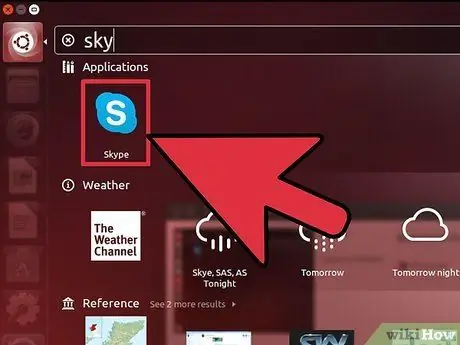
Qadam 4. Skype -ni ishga tushiring
Skype -ni o'rnatish tugallangach, Skype -ni ishga tushiring. Agar siz Skype manzilini topishda qiynalayotgan bo'lsangiz, quyidagi ko'rsatmalarga amal qiling.
-
Windows foydalanuvchilari uchun:
Windows tugmachasini bosing (Alt tugmachasining chap tomonida), keyin Skype yozing va Enter ni bosing.
-
Mac foydalanuvchilari uchun:
Finder -ni oching, keyin Skype -ni qidiring va Skype dasturini bosing.
- Agar siz Skype -ni topa olmasangiz, Skype -ni qayta o'rnating.
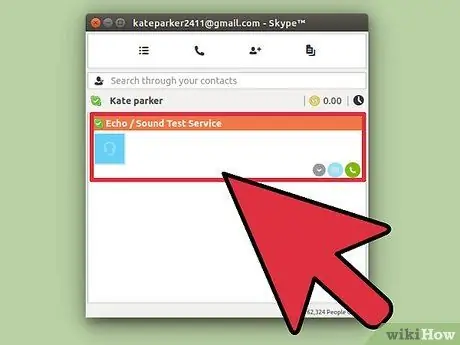
Qadam 5. Kontaktni bosing
Agar siz hech qachon kontaktga kirgan bo'lsangiz, ekranning chap tomonida kontaktlaringiz ro'yxatini ko'rasiz. Suhbatni boshlash uchun kontaktingizning ismlaridan birini bosing.
Agar sizda hech kim bo'lmasa, kamida bitta kontakt qo'shishingiz kerak. Siz do'stingizning Skype identifikatorini so'rashingiz mumkin, oynaning chap yuqori qismidagi Kontaktlar -ni bosing, Kontaktlarni qo'shish -ni bosing, keyin do'stingizning Skype identifikatorini kiriting
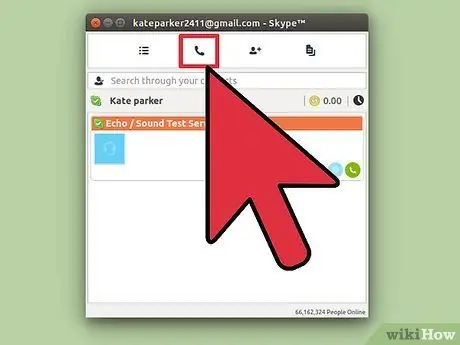
Qadam 6. Video qo'ng'iroq qiling
Video qo'ng'iroq qilish uchun avval suhbatlashish kerak. Mac va Windows foydalanuvchilari uchun ko'rsatmalarda ozgina farq bor.
-
Windows foydalanuvchilari uchun:
Oynaning yuqori chap burchagidagi videokameraga o'xshash belgini bosing. Siz oq videokamera bilan ko'k doirani ko'rasiz.
-
Mac foydalanuvchilari uchun:
Oynaning yuqori chap burchagidagi videokameraga o'xshash belgini bosing. Siz oq videokamera bilan yashil doirani ko'rasiz. Skype -ning qaysi versiyasidan foydalanayotganligingizdan qat'iy nazar, video qo'ng'iroq belgisi "Video qo'ng'irog'i" deb yoziladi.
- Skype videokameradan foydalanishga roziligingizni so'raydi. Agar siz Skype -ga kamerangizga kirishga ruxsat bersangiz, "Ruxsat berish" tugmasini bosing.
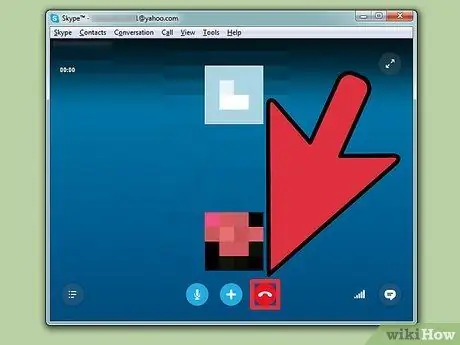
Qadam 7. Qachon qo'ng'iroq tugadi
Qo'ng'iroqni video qo'ng'iroq oynasining pastki qismidagi qizil tugmani bosib tugating. Qo'ng'iroqni tugatish uchun displey belgisi aylana ichida oq telefonli qizil aylanaga o'xshaydi.
Qo'ng'iroqni tugatish tugmachasini ochish uchun kursorni video qo'ng'iroq oynasi bo'ylab harakatlantirish mumkin
2 -usul 2: Mobil telefonda Skype -ga qo'ng'iroq qilish
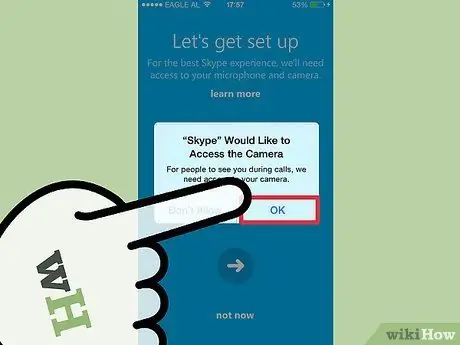
Qadam 1. Veb -kamerangizni tekshiring
Sizning kamerangizda asosiy va old kamera borligiga ishonch hosil qiling. Umuman olganda, kamera mobil telefoningiz ekranining yuqori burchagida joylashgan bo'ladi.
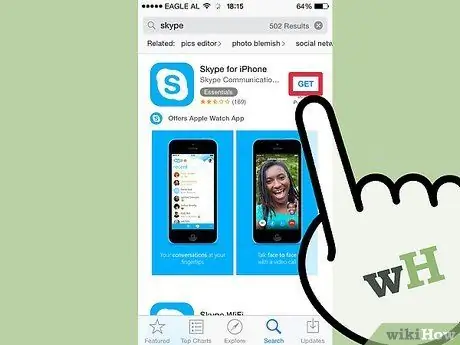
Qadam 2. Skype ilovasini o'rnating
Skype -ni yuklab olish uchun havola Skype sahifasidan mobil telefoningizga yuboriladi. Bu havolaga tashrif buyuring: [3]. Telefoningiz sarlavhasi ostidagi "Ilovani oling" tugmasini bosing, keyin telefoningizda Enter ni bosing.
Boshqa usul - uni telefoningizdagi App Store orqali topish va o'rnatish
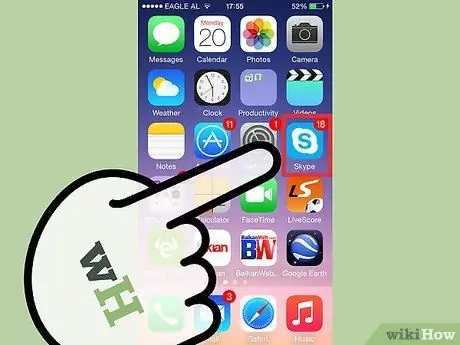
Qadam 3. Skype -ni ishga tushiring
Telefoningizda Skype -ni qidiring va ishga tushiring. Skype belgisi ko'k rangda bo'lib, unda oq "S" belgisi mavjud.
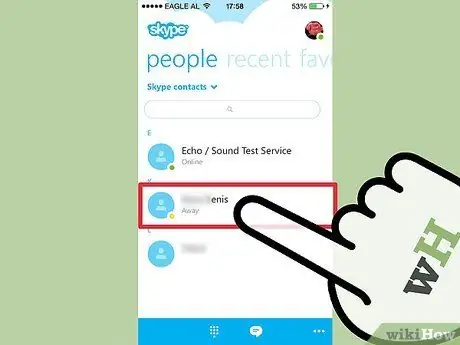
Qadam 4. Kontaktni bosing
Ekranning yuqori qismidagi "Odamlar" yorlig'ida suhbatni boshlash uchun do'stlaringiz ismlaridan birini bosing. Agar hali hech qanday kontakt bo'lmasa, Skype -da kontaktni qanday qo'shish haqida bizning maqolamizni ko'ring.
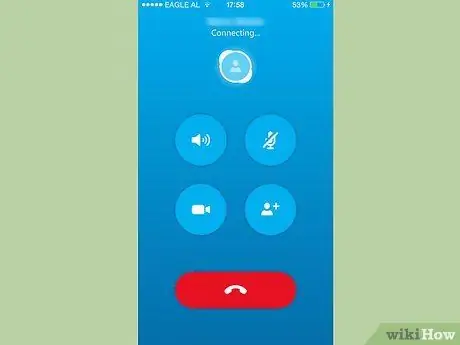
Qadam 5. Video qo'ng'iroqni ishga tushiring
Suhbat davomida ekranning pastki qismidagi kamera belgisini bosing. Siz video qo'ng'iroqni boshlaysiz.
Shuni yodda tutingki, video qo'ng'iroqni qabul qiluvchining old kamerasi ham bo'lishi kerak
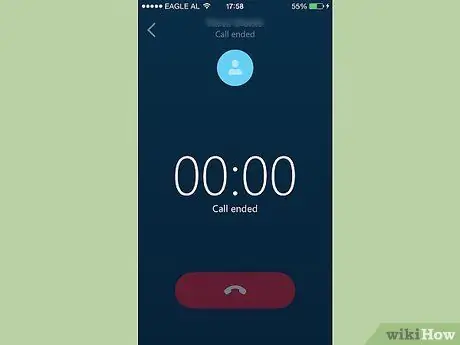
Qadam 6. Ish tugagandan so'ng tugating
Video qo'ng'iroqni ekranning pastki qismidagi qizil tugmani bosib tugatishingiz mumkin. Qo'ng'iroqni tugatish tugmachasini ochish uchun siz ekranning istalgan joyini bosishingiz mumkin.






